戴尔提供的笔记本电脑种类繁多,能够完美地满足用户对大小、颜色、重量、速度和个性化的需求.今天小编将给大家介绍戴尔u盘重装win10系统如何重装.
u盘重装系统是很多网友常用的一种重装系统方法 , 下面就和大家讲讲戴尔电脑u盘安装win10系统的方法吧 。
1、先在一台可用的电脑上下载安装系统之家一键重装系统工具 , 插入一个8g以上的空u盘 , 选择u盘模式开始制作 。
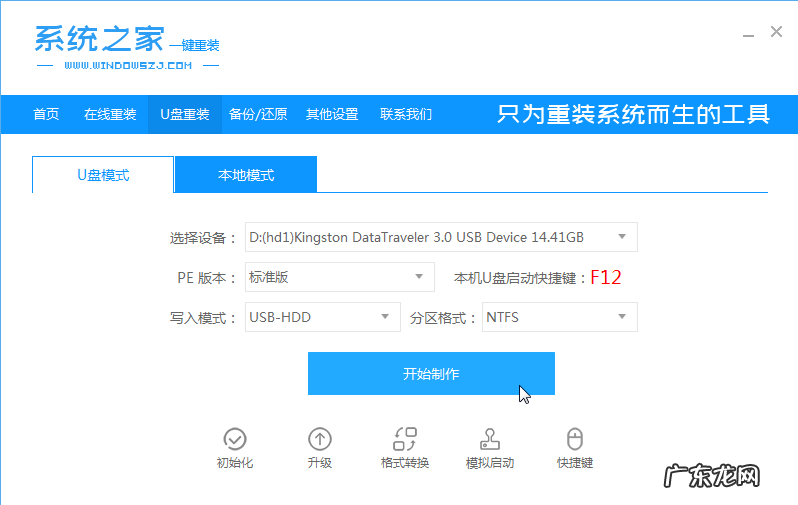
文章插图
2、在这个栏目下选择需要安装的win10系统 , 点击开始制作 。
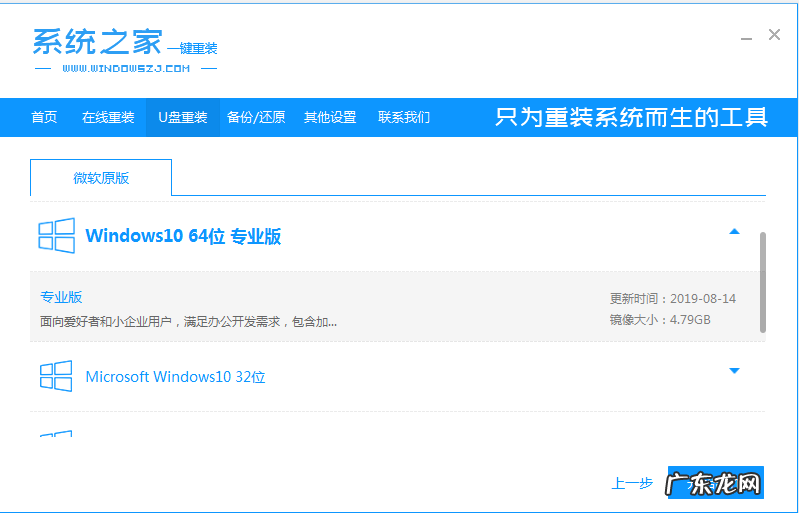
文章插图
3、等待软件自动制作完成提示成功后 , 我们拔掉u盘关闭软件即可 。
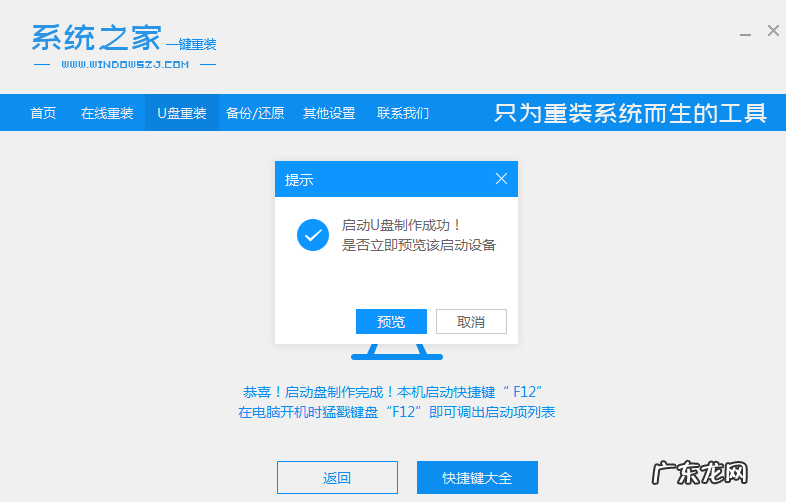
文章插图
4、把u盘启动盘插入到需要安装的电脑上 , 开机不断按启动热键f12或del等之类的进入快速启动项 , 选择u盘启动项回车 。
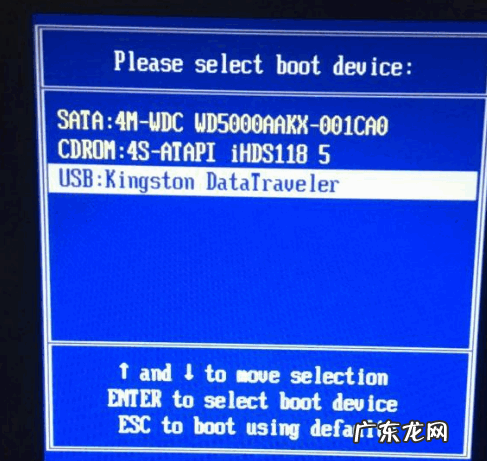
文章插图
5、上下键选择01项pe系统进入 。
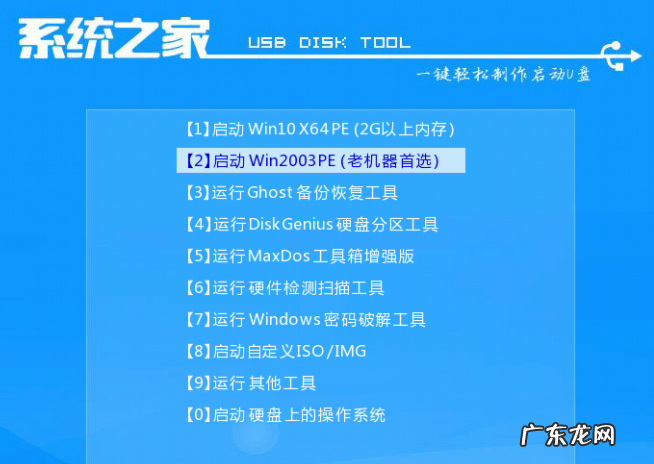
文章插图
【戴尔找不到u盘启动项 戴尔u盘重装win10系统如何重装】6、在pe系统内 , 打开系统之家装机工具选择win10系统安装到系统盘c盘 。
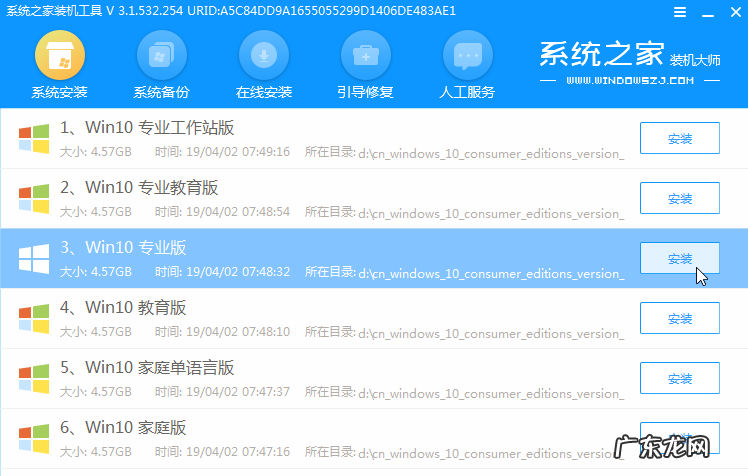
文章插图
7、等待提示安装完成后 , 选择立即重启电脑 。
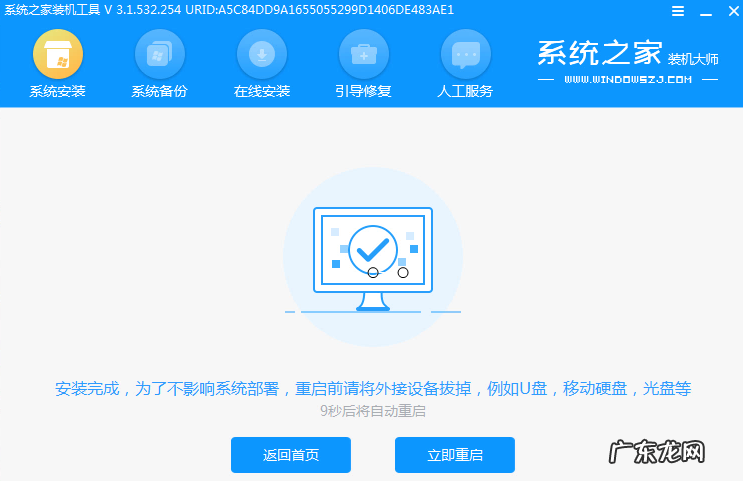
文章插图
8、期间可能会重启多次 , 耐心等待进入到win10系统桌面即表示安装完成 。
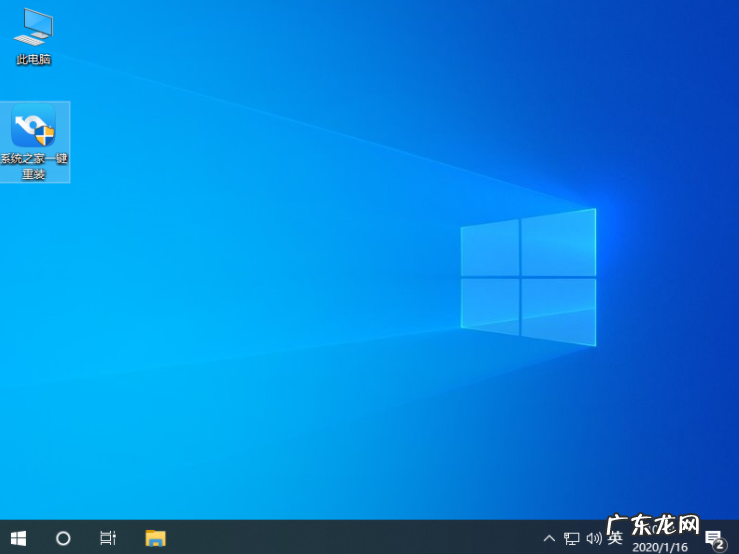
文章插图
以上就是戴尔电脑u盘安装win10系统的方法了 , 希望对大家有帮助 。
- 系统隐藏文件怎么显示出来 教你win10怎么从电脑查找隐藏视频
- 流氓 老司机教你win10怎么查找流氓软件源头
- 重装系统找不到映像文件路径 win10找不到映像文件怎么办
- 淘宝放单主持怎么找商家?如何维护商家?
- 电脑运行打不开gpedit 电脑找不到gpedit.msc怎么解决
- 在抖音里我想卖东西如何找商家
- 描写夏天的一段话100字左右 描写夏天的一段话100字
- 淘宝刷单宝贝新品期怎么找宝贝?有坏处吗?
- 终于找到肥胖真凶!医生:减肥无非8穴位,多按按,不花钱也能瘦
- win10电脑网速限制怎么解除 win10电脑找不到gpedit.msc文件怎么办
特别声明:本站内容均来自网友提供或互联网,仅供参考,请勿用于商业和其他非法用途。如果侵犯了您的权益请与我们联系,我们将在24小时内删除。
